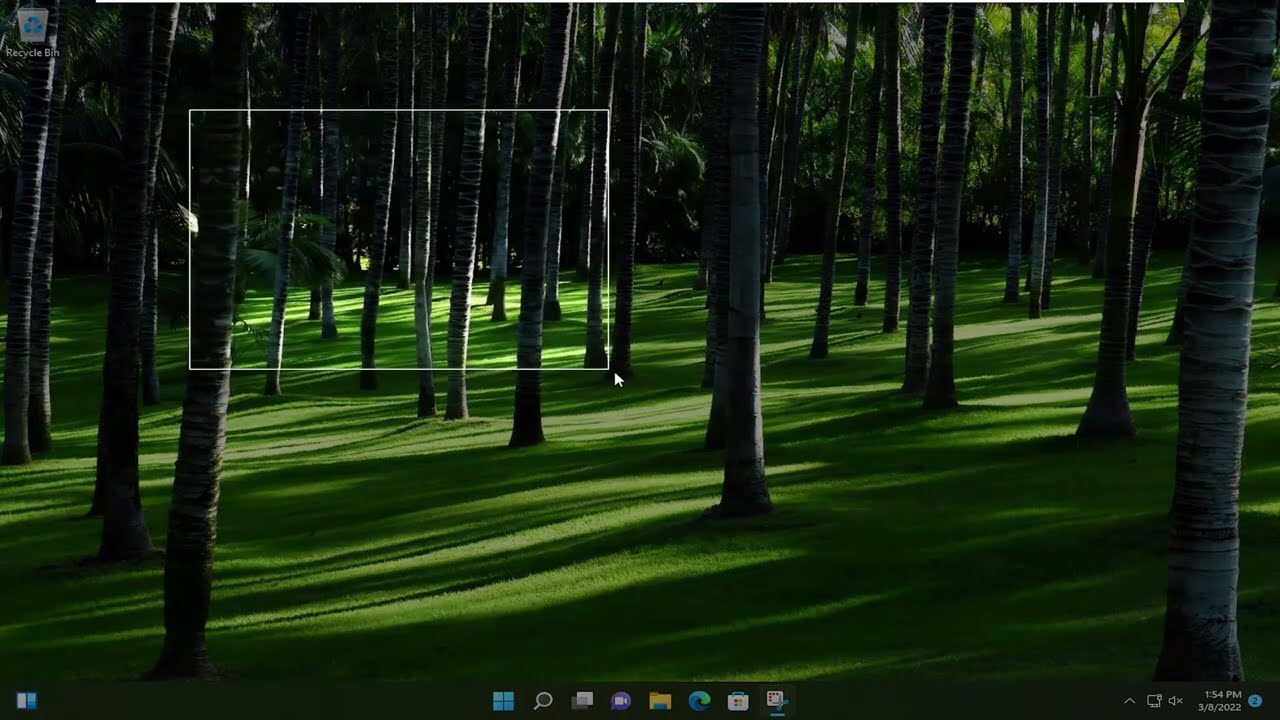
En este artículo vamos a aprender cómo tomar una captura de pantalla en tu computadora con Windows 10 o Windows 11. Es un proceso bastante sencillo, así que empecemos de inmediato.
Cómo tomar una captura de pantalla en Windows
Hay diferentes formas de hacerlo, pero aquí te explicaré dos métodos:
Método 1: Atajo de teclado
En tu teclado, presiona las teclas Windows + Shift + S al mismo tiempo. Esto abrirá la herramienta de recorte de Windows. Allí podrás seleccionar el área que deseas capturar: puedes elegir una forma rectangular, una ventana específica o incluso la pantalla completa. Una vez que hayas seleccionado el área, la captura de pantalla se copiará automáticamente al portapapeles.
Puedes pegar la captura de pantalla en aplicaciones como Word o Wordpad para guardarla o editarla posteriormente.
Método 2: Herramienta de recorte y boceto
Otra opción es utilizar la herramienta de recorte y boceto de Windows. Para ello, ábrela desde el menú de inicio o buscándola en la barra de búsqueda.
Al igual que con el método anterior, podrás seleccionar la forma de captura: ventana, pantalla completa o recorte rectangular. Una vez que hayas hecho la captura, podrás guardarla, modificarla o abrirla en otras aplicaciones.
Con estos dos métodos, podrás tomar capturas de pantalla rápidamente en tu computadora con Windows 10 o Windows 11. Espero que este artículo haya sido útil. ¡Hasta la próxima!
